Red Hat Training
A Red Hat training course is available for Red Hat JBoss Enterprise Application Platform
Kapitel 5. Probieren Sie es aus
5.1. Führen Sie die Quickstarts aus
5.1.1. Ausführen der Quickstarts in Red Hat JBoss Developer Studio
Dieser Abschnitt beschreibt die Verwendung von Red Hat JBoss Developer Studio für das Deployment von Quickstarts und das Ausführen der Arquillian-Tests.
Prozedur 5.1. Importieren Sie die Quickstarts in Red Hat JBoss Developer Studio
Jeder Quickstart wird mit einer POM (Project Object Model) Datei geliefert, die Projekt- und Konfigurationsinformationen für den Quickstart enthält. Unter Verwendung dieser POM-Datei können Sie den Quickstart auf einfache Weise in Red Hat JBoss Developer Studio importieren.
Wichtig
Befindet sich Ihr Quickstart-Projektordner innerhalb der IDE-Arbeitsfläche wenn Sie Red Hat JBoss Developer Studio importieren, so generiert die IDE einen ungültigen Projektnamen und WAR-Archivnamen. Stellen Sie sicher, dass sich Ihr Quickstart-Projektordner außerhalb der IDE-Arbeitsfläche befindet, ehe Sie anfangen!
- Falls Sie es noch nicht getan haben, Abschnitt 4.2.4.2, »Konfigurieren der Maven-Einstellungen zur Verwendung mit Befehlszeile«.
- Starten Sie Red Hat JBoss Developer Studio.
- Wählen Sie aus dem Menü File → Import.
- Wählen Sie in der Auswahlliste Maven → Existing Maven Projects, klicken Sie dann auf Next.
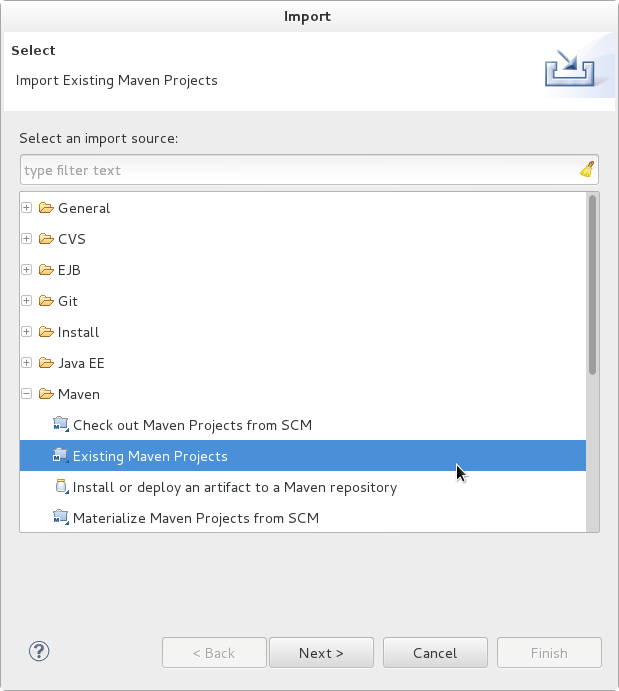
Abbildung 5.1. Import bestehender Maven-Projekte
- Gehen Sie in das Verzeichnis des Quickstarts, den Sie testen möchten, zum Beispiel den
helloworld-Quickstart und klicken Sie auf OK. Die Projects-Listenbox wird mit derpom.xml-Datei des gewählten Quickstart-Projekts aufgefüllt.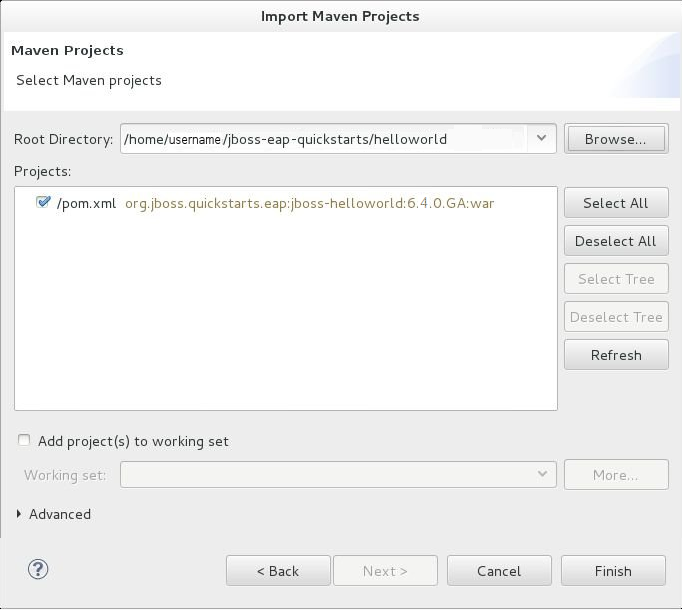
Abbildung 5.2. Auswahl von Maven-Projekten
- Klicken Sie auf Finish (Beenden).
Prozedur 5.2. Build und Deployment des helloworld-Quickstarts
Der
helloworld-Quickstart ist einer der einfachsten Quickstarts und eine gute Weise um zu verifizieren, dass der JBoss Server korrekt konfiguriert ist und ordnungsgemäß läuft.
- Falls Sie keinen Servers-Reiter sehen oder noch keinen Server definiert haben, befolgen Sie die Anweisungen hier: Abschnitt 4.1.5, »Den JBoss EAP Server mittels Define New Server hinzufügen«. Falls Sie das Deployment eines Quickstart planen, der das
full-Profil oder zusätzliche Startup-Argumente erfordert, so stellen Sie sicher, dass die Server-Runtime-Umgebung erstellt ist, wie in der Quickstart-Anleitung angegeben. - Klicken Sie mit der rechten Maustaste auf das
jboss-helloworld-Projekt im Project Explorer-Reiter und wählen Sie Run As. Sie erhalten eine Auswahlliste. Wählen Sie Run on Server.
Abbildung 5.3. Ausführen als - Ausführen auf Server
- Wählen Sie JBoss EAP 6.1+ Runtime Server aus der Serverliste und klicken Sie auf Next.

Abbildung 5.4. Ausführen auf Server
- Der nächste Bildschirm zeigt die Ressourcen an, die auf dem Server konfiguriert sind. Der
jboss-helloworld-Quickstart ist für Sie konfiguriert. Klicken Sie Finish, um den Quickstart bereitzustellen.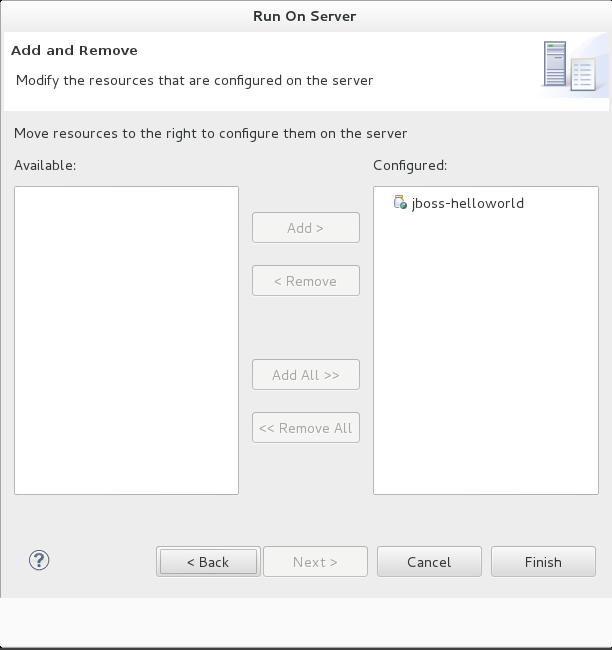
Abbildung 5.5. Bearbeiten von am Server konfigurierten Ressourcen
- Überprüfen Sie die Ergebnisse.
- Im
Server-Reiter wechselt der JBoss EAP 6.x Runtime Server Status zu[Started, Republish]. - Der Server Console-Reiter zeigt Nachrichten zum JBoss EAP 6.x Server-Start und der Bereitstellung des helloworld Quickstarts.
- Ein helloworld-Reiter erscheint, der die URL http://localhost:8080/jboss-helloworld/HelloWorld und den Text "Hello World!" anzeigt.
- Die folgende Nachricht in der Console bestätigt das Deployment der
jboss-helloworld.war-Datei:JBAS018210: Register web context: /jboss-helloworld JBAS018559: Deployed "jboss-helloworld.war" (runtime-name : "jboss-helloworld.war")
Der registrierte Webkontext wirdhttp://localhost:8080angehängt, um die URL zu liefern, die für den Zugriff auf die bereitgestellte Applikation verwendet wird.
- Um zu verifizieren, dass der
helloworld-Quickstart erfolgreich zum JBoss Server deployt wurde, öffnen Sie einen Webbrowser und greifen Sie auf die Applikation mittels der folgenden URL zu: http://localhost:8080/jboss-helloworld
Prozedur 5.3. Führen Sie die bean-validation-Quickstart Arquillian-Tests aus
Einige Quickstarts bieten keine Benutzer-Interface-Schicht und stellen stattdessen zur Demonstration der Code-Beispiele Arquillian-Tests bereit. Der
bean-validation-Quickstart ist ein Beispiel für einen Quickstart, der Arquillian-Tests liefert.
- Befolgen Sie die Vorgehensweise oben, um den
bean-validation-Quickstart in Red Hat JBoss Developer Studio zu importieren. - Klicken Sie im Servers-Reiter mit der rechten Maustaste auf den Server und wählen Sie Start, um den JBoss EAP Server zu starten. Falls Sie keinen Servers-Reiter sehen oder noch keinen Server definiert haben, folgen Sie den Anweisungen hier: Abschnitt 4.1.5, »Den JBoss EAP Server mittels Define New Server hinzufügen«.
- Klicken Sie mit der rechten Maustaste auf das
jboss-bean-validation-Projekt im Project Explorer-Reiter und wählen Sie Run As. Sie erhalten eine Auswahlliste. Wählen Sie Maven Build. - Geben Sie im Goals-Eingabefeld des Edit Configuration-Dialogs ein:
clean test -Parq-jbossas-remoteKlicken Sie dann auf Run.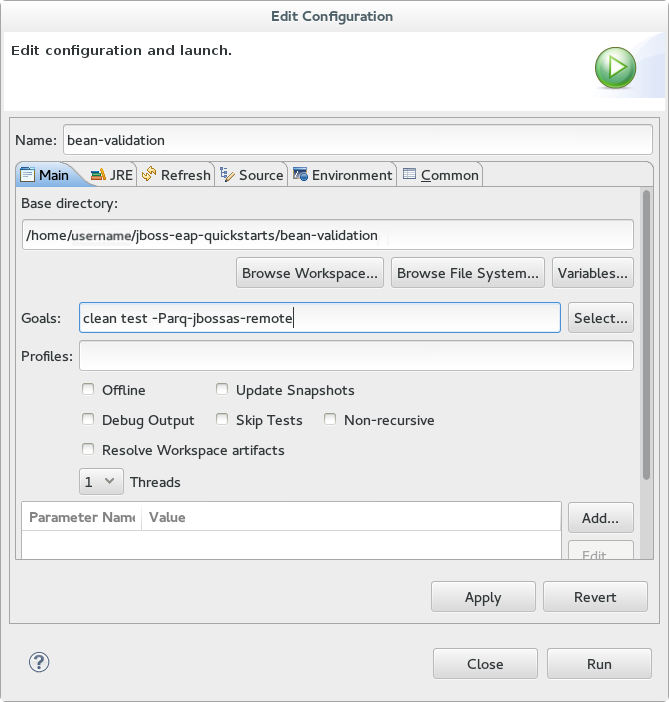
Abbildung 5.6. Konfiguration bearbeiten
- Überprüfen Sie die Ergebnisse.Der Server Console-Reiter zeigt Nachrichten zum JBoss EAP-Serverstart und die Ausgabe der
bean-validation-Quickstart Arquillian-Tests an.------------------------------------------------------- T E S T S ------------------------------------------------------- Running org.jboss.as.quickstarts.bean_validation.test.MemberValidationTest Tests run: 5, Failures: 0, Errors: 0, Skipped: 0, Time elapsed: 2.189 sec Results : Tests run: 5, Failures: 0, Errors: 0, Skipped: 0 [INFO] ------------------------------------------------------------------------ [INFO] BUILD SUCCESS [INFO] ------------------------------------------------------------------------
5.1.2. Ausführen der Quickstarts mittels einer Befehlszeile
Prozedur 5.4. Build und Bereitstellung der Quickstarts mittels einer Befehlszeile
Der Build und die Bereitstellung von Quickstarts mittels einer Befehlszeile sind einfach. Seien Sie sich aber bewusst, dass bei Verwendung einer Befehlszeile Sie selbst bei Bedarf den JBoss Server starten müssen.
- Falls Sie es noch nicht getan haben, Abschnitt 4.2.4.2, »Konfigurieren der Maven-Einstellungen zur Verwendung mit Befehlszeile«.
- Sehen Sie sich die
README.html-Datei im root-Verzeichnis der Quickstarts an.Diese Datei enthält allgemeine Informationen zu Systemanforderungen, zur Konfiguration von Maven, zum Hinzufügen von Benutzern und zur Ausführung der Quickstarts. Lesen Sie sich diese unbedingt durch, ehe Sie anfangen.Sie enthält auch eine Tabelle mit einer Liste der verfügbaren Quickstarts. Die Tabelle listet den Namen jedes Quickstarts sowie die Technlogie, die dieser demonstriert. Sie liefert außerdem eine kurze Beschreibung des Quickstarts und das Erfahrungsniveau, das zu dessen Einrichtung erforderlich ist. Ausführlichere Informationen zu einem Quickstart erhalten Sie, wenn Sie auf den Namen des Quickstart klicken.Einige Quickstarts wurden dazu entworfen andere Quickstarts zu verbessern oder zu erweitern. Diese sind in derPrerequisites-Tabelle vermerkt. Falls ein Quickstart Voraussetzungen listet, so müssen Sie diese installieren, ehe Sie mit dem Quickstart arbeiten.Einige Quickstarts erfordern die Installation und Konfiguration von optionalen Komponenten. Installieren Sie diese Komponenten nur, wenn der Quickstart diese erfordert. - Ausführen des
helloworld-Quickstarts.Derhelloworld-Quickstart ist einer der einfachsten Quickstarts und eine gute Weise um zu verifizieren, dass der JBoss Server korrekt konfiguriert ist und ordnungsgemäß läuft. Öffnen Sie dieREADME.html-Datei im root deshelloworld-Quickstarts. Sie enthält ausführliche Informationen dazu, wie der Build und das Deployment des Quickstart sowie der Zugriff auf die laufende Applikation erfolgen sollen. - Ausführen der anderen Quickstarts.Befolgen Sie die Anweisungen in der
README.html-Datei im root-Ordner jedes Quickstarts, um das Beispiel auszuführen.

